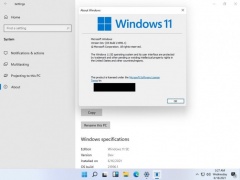怎么把win11办公软件发到桌面上 把win11办公软件发到桌面上的方法介绍[多图]
教程之家
Win11
办公软件是很多用户很常用的软件,因此想要将它放到桌面上,方便打开,但是不知道怎么操作。其实方法非常简单,只需要选中快捷方式拖动到桌面上就可以了,下面就一起来看一下具体方法吧。
怎么把win11办公软件发到桌面上
方法一:
1、首先我们找到想要发到桌面上的办公软件快捷方式。
2、如果我们的窗口是最大化的话使用不方便,可以点击右上角的按钮把它中等化。
2、接着鼠标左键按住它,按住之后,拖动鼠标将它拖动到桌面上就可以了。
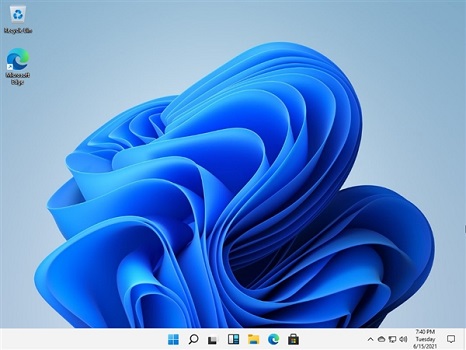
方法二:
1、依旧是找到我们的办公软件快捷方式,右键选中它,选择“发送到”
2、然后在发送到中选择“桌面快捷方式”就可以了。

以上就是把win11办公软件发到桌面上的方法了,需要的朋友现在就可以去在桌面上使用办公软件了。想知道更多相关教程还可以收藏教程之家。
![微软新系统win11发布了吗[多图]](https://img.jiaochengzhijia.com/uploadfile/2022/1224/20221224204853627.png@crop@160x90.png)
![参加win11内测的方法[多图]](https://img.jiaochengzhijia.com/uploadfile/2022/1224/20221224102452534.png@crop@160x90.png)
![怎么安装正版win11[多图]](https://img.jiaochengzhijia.com/uploadfile/2022/1223/20221223200051981.jpg@crop@160x90.jpg)
![3代酷睿装win11教程[多图]](https://img.jiaochengzhijia.com/uploadfile/2022/1222/20221222231250862.png@crop@160x90.png)
![win11release preview是什么 win11release preview频道详细介绍[多图]](https://img.jiaochengzhijia.com/uploadfile/2021/0817/20210817235150335.jpg@crop@160x90.jpg)
![小白一键装机怎么重装win11[多图]](https://img.jiaochengzhijia.com/uploadfile/2022/0919/20220919054854653.jpg@crop@240x180.jpg)
![最新的win11正式版版本号是什么[多图]](https://img.jiaochengzhijia.com/uploadfile/2022/0406/20220406094315306.png@crop@240x180.png)
![电脑出现file not found什么意思 电脑出现file not found的解决方法[多图]](https://img.jiaochengzhijia.com/uploadfile/2021/0910/20210910073126509.jpg@crop@240x180.jpg)